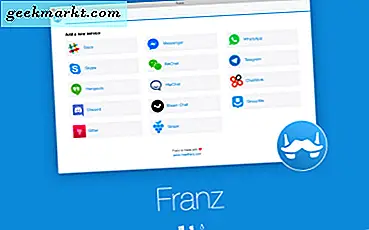Amazon, 1990'larda online bir kitapçı olarak başladığından beri çok yol kat etti. Yüzyılın başında kitapların ötesine geçtikten sonra, Amazon'un devam eden büyümesi onu dünyanın en büyük pazarlarından biri haline getirdi ve bugün, şirket gıdadan giyime, sinemaya veya müziğe kadar her şey için biliniyor. Amazon'un gadget'ı 2000'li yılların ortalarında Kindle e-Okuyucu ile başladığı halde akıllı hoparlörler, tabletler, set üstü kutular, HDMI kabloları ve hatta özel akıllı telefonlara kadar genişledi. Amazon, hayatınızda ihtiyaç duyduğunuz her şey için tek noktadan bir alışveriş merkezidir ve bazı yeni teknoloji ürünleri içerir. Fire tabletleri bugün piyasadaki en güçlü cihazlar olmasa da, medya tüketiminde, internette gezinirken ve elbette alışverişte mükemmel olabilirler.
Amazon'un son üç Fire cihazından birini (50 $ Fire 7, 80 $ Fire HD 8 veya devasa $ 150 Fire HD 10) almayı başardıysanız, muhtemelen en sevdiğiniz Netflix veya Amazon şovlarının bazılarını evin etrafında izlemekten keyif alıyorsunuzdur. ya da uzun bir araba yolculuğu arkasında. İki büyük aygıtın hem filmleri hem de TV şovlarını gerçek bir keyifle izleyen çift stereo hoparlörleri var. Tabii ki, 10 ″ tablet etrafında kalabalık, Amazon Prime üzerinde Big Sick izlemeye çalıştığınızda en iyi deneyimleri yapmaz ve tabletinizin aynaya yansıtıldığı yerdir. İki tür yansıtma vardır ve her ikisi de evin etrafında kendi potansiyel kullanımlarına sahiptir. Tabletinizden televizyonunuza bir film akışını izlemek veya tabletinizin tamamını oturma odanızda görüntülemek istiyorsanız, tabletinizi doğrudan TV'nize nasıl aktaracağınıza bir göz atalım.
İki Aynalama Türleri
Fire tabletiniz, Android'in üzerine kurulu bir işletim sistemi olan Fire OS'yi çalıştırıyor ve Android'den beklediğimiz şeye büyük ölçüde benzer bir şekilde çalışıyor. Bu, tabletinizin, Amazon'un kendi ekosistemine tam olarak sığdırmak için özelleştirilen birçok Android özelliğiyle tamamlandığı anlamına gelir. Standart bir Android cihazında, genellikle, kullandığınız uygulamaya bağlı olarak, diğer Chromecast özellikli cihazlarda ve diğer cihazlarla içerik akışı yapma seçeneğiniz vardır. Örneğin, Netflix ve YouTube, doğrudan Cast için oluşturulmamasına rağmen doğrudan Roku veya akıllı TV uygulamalarına akabilir. Ne yazık ki Amazon, Google'ın Cast standardını herhangi bir kapasitede desteklemiyor - Chromecast'ler Amazon'un web sitesinde satılmıyor, Amazon Prime Video uygulaması Chromecast'e akış sağlamaya izin vermiyor ve Fire TV'nizdeki yazılımın herhangi bir standardı yok Cast desteği yerleşik.
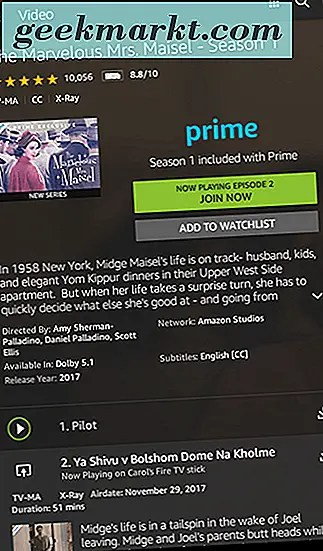
Bununla birlikte, Amazon kendi ekran yansıtma formunu geliştirdi. Şirket, cihazlarında iki farklı ekran yansıtma sürümü sunuyor:
- İkinci Ekran: Cast standardına benzer şekilde Second Screen, içeriğinizi bir Fire TV veya Fire Stick aygıtına itmenizi sağlar. Netflix dahil olmak üzere bazı uygulamalar da içeriğinizi doğrudan Amazon olmayan cihazlara aktarmanıza izin verir, ancak doğrudan Amazon üzerinden video izlemek, akış cihazınız olarak bir Fire TV veya Fire Stick'e sahip olmanızı gerektirir.
- Ekran Yansıtma: İkinci Ekrandan farklı olarak, Ekran Yansıtma, cihazınızda görüntülenen her şeyi, Facebook beslemenizden cihazınızda görüntülenen bir tarife kadar akışa almanıza olanak tanır. Temel olarak, bu, televizyonunuzu tabletiniz aracılığıyla kontrol edilen bir kablosuz bilgisayar monitörüne dönüştürür. Ne yazık ki, yeni cihazlarda destek eksikliği de dahil olmak üzere, Doğru Ekran Yansıtma için bazı sınırlamalar vardır. Gereksinimler ve Sınırlamalar bölümünde daha fazlasını ele alacağız.
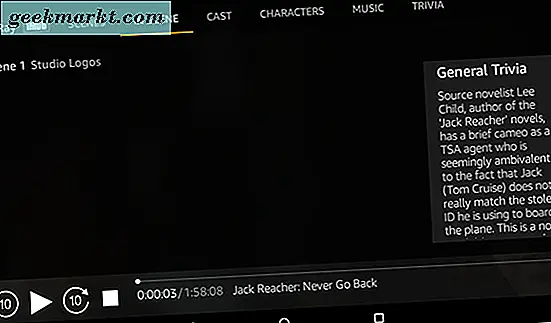
Hangisi senin için? Eh, hem cihazınıza hem de kullanım durumunuza göre değişir. Çoğu tablet sahibi muhtemelen cihazlarındaki İkinci Ekran seçeneklerini kullanmaya başlayacaklar, ancak daha eski bir tablete sahipseniz, cihazınızı ekranınızda yansıtabilirsiniz.
Hangi Cihazlara Akış Yapabilirsiniz?
Açıkçası Amazon, kullanıcılarını ekosistemlerinde yaşamak için zorluyor. Yeni tablet hattındaki Alexa entegrasyonu arasında, cihazlar arasında Kindle e-Kitaplarındaki yerinizi senkronize etme olanağı ve tek seferlik ödemeyi tercih etmek yerine yenilenebilir ürünlere abone olarak kazanabileceğiniz tasarruflar, Amazon'un takdir ettiği açıktır müşterilerini tek bir marka içinde tutmak. Bu nedenle, ekranınızı doğrudan yansıtabileceğiniz tek cihaz, doğrudan Amazon'dan 79.99 USD, diğeri için 39.99 ABD doları olan Fire TV veya Fire Stick'dir. Bu cihaz olmadan, tabletinizi yansıtamayacaksınız, Amazon Instant Video veya Amazon Prime Video üzerinden video akışı yapamazsınız veya televizyonunuzun kendisi Fire OS'yi çalıştırmıyorsa, müziğinizi akıllı TV'nize gönderemezsiniz. Bu televizyonlar, Amazon üzerinden satın alınmalıdır).

Bununla birlikte, hangi uygulamaların akışını yapmak için kullandığınız uygulamaya bağlı olarak belirli uygulamaların içeriklerini paylaşabileceği cihazların adil bir payı vardır. Netflix, belirtildiği gibi, büyük olanıdır. Amazon Uygulama Mağazasından indirilen uygulamayı öne çıkararak, videolarımızı Fire TV'ye, Roku Express'imize, Vizio akıllı TV'mize ve daha fazlasına yönlendirebiliriz. Netflix, dünyadaki her platformda kendilerini kullanılabilir kılmaya çalışmaktadır ve uygulamalarının olabildiğince çok cihazla çalıştığından emin olmak için çalıştıkları açıktır. Öte yandan YouTube, Yangın TV de dahil olmak üzere tüm cihazlarımızla çalışmak istemiyor gibi görünüyor. Amazon Uygulama Mağazası'ndaki YouTube uygulaması, mobil web sitesi için bir portaldır ve resmi uygulama değil, söylemesi gereksizdir, bu biraz şaşırtıcıydı. Resmi YouTube uygulamasını Google Play üzerinden tabletinize yüklemek için bir geçici çözüm var ve bu uygulama yukarıda belirtilen platformlardan herhangi birine yayın yapmamıza izin verdi (cihazda bir YouTube uygulaması olduğu sürece, Akış).
Temel olarak, videonuzu akışlandırabileceğiniz cihazların miktarı, doğru kutunun yanı sıra kullandığınız platforma tam olarak bağlı görünmektedir. Örneğin, test sırasında cihazlarımızla birlikte çalışan Netflix ve Play Store YouTube uygulamasına rağmen, Hulu'nun Amazon Appstore sürümü, içeriğimizi Fire TV cihazımıza veya sahip olduğumuz diğer herhangi bir alıcı kutuya kolayca aktarabilmemizi sağladı. bu konuda. Benzer şekilde, Hulu'nun Play Store sürümü, Hulu'nun normal Android sürümünün Cast arayüzüyle belirli cihazlara akış sağlamasına rağmen bize bu seçenekleri sunmadı. Akıllı cihazlarınıza neler yapabileceğiniz ve yayınlayamayacağınız, kullandığınız platforma ve web üzerinden içerik akışı yapma yeteneğini uygulayan uygulama geliştiricisine bağlı gibi görünüyor.
Cihaz Gereksinimleri ve Sınırlamalar
Her Fire tableti eşit şekilde oluşturulmaz ve bu nedenle, her Fire tablet cihazınızdaki içeriği düzgün bir şekilde yansıtmıyor olabilir. Bir Fire TV'de bile içeriğinizi yansıtacağınız garanti edilmez. Aslında, 7. nesil Yangın cihazı ekranı televizyona doğru şekilde yansıtabilmektedir; bu durum, tabletin ekranını Amazon'un Fire TV veya Fire Stick aygıtına doğru şekilde yansıtabilen bir ürünü şu anda satışa sunmayı zorlaştırır. Amazon'un kendi tabletleri için destek sayfası, görüntüleme yansıtmasının belirli bir alt bölümler ile sınırlı olduğunu belirtir:
- Kindle Fire HDX 7 ″ (3. Nesil)
- Kindle Fire HDX 8.9 ″ (3. Nesil)
- Amazon Fire HDX 8.9 (4. Nesil)
- Amazon Fire HD 8 (5. Nesil)
- Amazon Fire HD 10 (5. Nesil)

Yukarıda belirtildiği gibi, Fire 7, Fire HD 8 ve Fire HD 10 dahil olmak üzere, satışa sunulan cihazların mevcut nesli doğrudan ekranlarını herhangi bir cihaza, Amazon'a veya başka bir şekilde yansıtmıyor. Bu özellik, özellikle de Silk web tarayıcısında veya içeriği cihazınızdan itme yeteneğine sahip olmadığınız başka bir uygulamada içerik akışı yapmak istiyorsanız, özelliklerin dizisinde oldukça büyük bir delik. Bu, cihazınızı, daha yeni cihazlarda bile, tabletinizden bir Fire TV'ye veya Fire Stick'e itmek için kullanabilirsiniz. Bu nedenle, sınırlamalar ve cihazlar yoldan çıktıkça, içeriğinizi akışlandırmanın ve yansıtmanın tüm yollarına bakalım.
TV'nize Nasıl İçerik Aktarılır?
Bu nedenle, içeriğinizi televizyonunuza yayınlamaya hazırsanız, tabletinizi ele geçirip İnternet'e hazır bir cihazınız olduğundan emin olmak istersiniz. Tabletinizden en iyi şekilde yararlanmak istiyorsanız, bir Fire TV veya Fire Stick cihazı satın almak isteyeceksiniz; Var olan teknolojinize eklediklerinde ucuz ve küçük olmaları oldukça kolay olmalı. Bu örnekte öncelikle içeriğin Fire OS markalı bir cihaza nasıl aktarılacağına bakacağız.
İkinci Ekranı veya Cast Deneyimini Kullanma
İster eski bir tablete, ister Amazon'un yeni modellerinden biri olan 2017 için olsun, favori Amazon videolarınızı Fire TV'nize veya Fire Stick'inize aktarmanın kolay olduğunu biliyor olursunuz. Fire tabletinizi ele geçirmek, Fire TV cihazınızın açık ve etkin olduğundan ve bir Chromecast'in aksine, her iki cihazın da aynı Amazon hesabına bağlı olduğundan emin olmak istersiniz. Her iki cihazınız da aynı Amazon hesabına bağlı değilse, bu işi yapamazsınız.
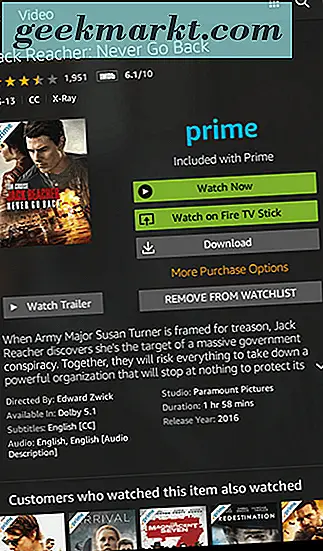
Cihazınızdaki ana ekrana gidin ve Videolar sekmesine ulaşıncaya kadar menü boyunca hızlıca kaydırın, ardından “Mağaza” yı seçin. Bu, kiraladığınız, satın aldığınız ve Prime özellikli filmlerinizi yükleyeceğiniz (bir Prime üyesi olduğunuz varsayılarak) Cihazınızdan otomatik olarak yayınlanacak. Cihazınızdaki herhangi bir başlığı seçin ve filminizi izlemek için kullanabileceğiniz tipik seçenekleri göreceksiniz. Cihazınız, hem tabletinizdeki film veya TV şovunu hem de “İndir” seçeneğini oynayacak olan “Şimdi İzle” seçeneğini listeleyecektir. filmi çevrimdışı izlemek için saklar. Bu seçeneklerin ikisi arasında, televizyonunuza taktığınız cihaza bağlı olarak “Yangın TV / Yangın TV Çubuğunda İzle” yazan bir simge görürsünüz. Bir Yangın TV kullanmıyorsanız ve her iki cihazla aynı hesaba sahip değilseniz, bu seçeneği görmezsiniz. Airplay veya Chromecast'in aksine, Amazon'un İkinci Ekranı, her iki cihaz arasında bir hesap paylaşmanızı gerektirir. Bu seçeneğe dokunduğunuzda, tabletiniz film hakkında ek bilgi sağlayan bir İkinci Ekran arayüzünü yükleyecektir. Oyuncular arasında gezinebilir, DVD gibi sahnelere atlayabilir, sahne hakkındaki trivia'ları görüntüleyebilir ve daha pek çok şey yapabilirsiniz. Video oynamaya başladıktan sonra tabletinizdeki ekranı kapatabilirsiniz.
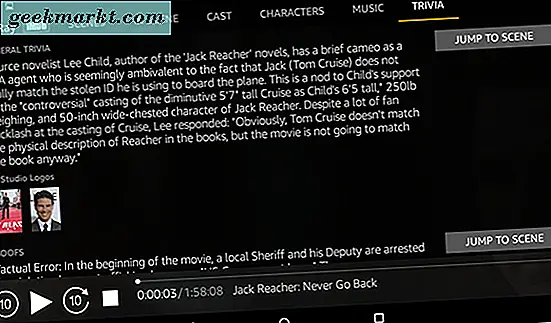
Yukarıda belirttiğimiz gibi, Netflix uygulaması ve yüklenen Google Play Store'da bulunan YouTube uygulaması dahil olmak üzere bazı uygulamalar sadece Fire TV'ye değil, uygulamalarının yüklü olduğu herhangi bir cihaza da yayın yapma yeteneğine sahiptir. Bu Chromecast özellikli uygulamalardan gördüğümüz aynı ayarları kullanarak yapılır. Uygulamayı yükleyin ve ekranınızın sağ üst köşesindeki Yayınla simgesini seçin. Akış cihazınızı seçmek için bir menü, uygulamanın köşesinde görünecek ve akıllı TV veya Roku çalar gibi belirli bir oynatma cihazını seçmek için cihazınızı kullanabilirsiniz. Bu, uygulama bazındadır ve tamamen kullanmakta olduğunuz uygulamayı geliştiren kişiye bağlıdır.
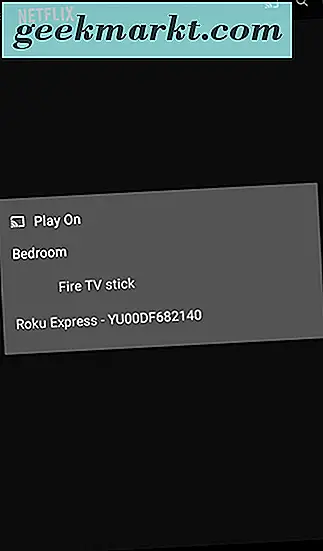
Cihazınızı Yansıtma
Cihazınız yukarıda belirtilen cihaz modellerinden biriyle eşleşiyorsa, cihazınızı televizyonunuza yansıtmak hızlı ve sistem düzeyinde yapılabilir. Cihazınızın yukarıdaki modellerle eşleşip eşleşmediğinden emin değilseniz, tabletinizin ayarlarına girmeniz ve “Ekran” ı seçmeniz gerekir. Ayarlar menüsünde “Ekran Yansıtma” etiketli seçeneği bulun. Bu seçeneği görürseniz tebrikler - cihaz aynalamasını kullanabilirsiniz. Seçeneği seçin, Yangın TV'nizin veya Yangın Çubuğunuzun açık ve etkin olduğundan emin olun ve ekranınızda görünen cihaz listesinden Yangın TV'nizi seçin. Amazon, cihaz resminizin ekranınızda görünmesi için 20 saniyeye kadar sürebileceğini belirtiyor. Ancak, görüntülendikten sonra, tabletinizdeki görüntüyü doğrudan televizyonunuzdan görüntüleyebileceksiniz.
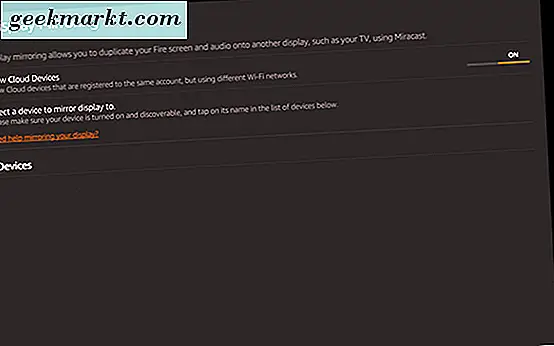
Tabii ki, 2017'de - ve özellikle de yılın ikinci yarısında - Amazon, Fire 7 ve HD 8'i yaz mevsiminde güncelledikten sonra ve kış aylarında HD 10'u ateş tableti alan herkesin Bu seçenek, cihazlarını yansıtan yeni Fire sahiplerine gelince bariz bir problem. Herhangi bir Android kullanıcısı tarafından iyi bilinen bir dış uygulama gerektirmesine rağmen, bunun için bir geçici çözümümüz var. Hem Play Store'da hem de Amazon Appstore'da bir uygulaması olan AllCast. Uygulamayı açtıktan sonra, ağınızda kullanabileceğiniz oyuncuların listesini görüntüleyebileceksiniz. Testlerimizde Allcast, hem ağdaki Roku cihazlarını hem de cihaza bağlı Fire Stick'i almayı başardı. Uygulamayı kullanmak, Allcast uygulamasının cihazınıza da yüklenmiş olmasına bağlıdır, ancak bazı oyuncular (Roku dahil) ayrı bir kurulum yapmadan AllCast'i kullanabilir.
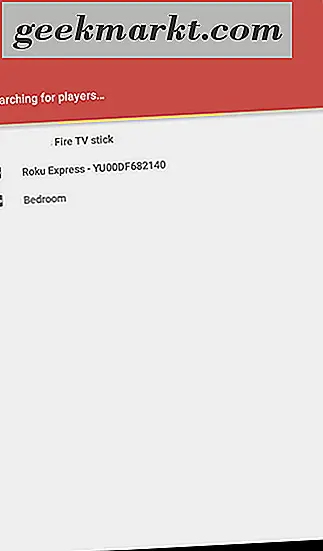
AllCast için birkaç not var. İlk olarak, AllCast'in cihazınızı doğrudan yansıtmasını beklememelisiniz. Bunun yerine, AllCast, yalnızca ekranınızı yansıtabilmenin aksine, fotoğraflarınızı, videolarınızı, müziğinizi ve daha fazlasını doğrudan oynatıcınıza aktarmanızı sağlar. Tabletlerini yansıtmak isteyen kullanıcıların çoğu, fotoğraflar veya kişisel videolar gibi içerikleri görüntülemek için bunu yapıyor ve bu anlamda, AllCast aynı şeyi yapıyor. İkincisi, alıcı uçtaki cihaz ve Yangın tabletiniz aynı ağa bağlı olmalıdır. Üçüncü olarak, AllCast'in ücretsiz sürümü sınırlıdır; Bir seferde sadece beş dakika için içerik yayınlayabileceksiniz. AllCast'ten en iyi şekilde yararlanmak için uygulamayı satın almanız gerekir. Amazon Uygulama Mağazası'ndaki AllCast listesi, kullanıcıların uygulamayı Fire Stick veya Roku'ya bağlayamadığından şikâyet eden geniş bir tek yıldızlı incelemeye sahiptir. Deneyimlerimize göre, her iki platformda da akış yapabildik, bu yüzden bu uygulamayı beğenebilelim. Tam sürüm için ödeme yapmadan önce, uygulamanın uygulamanızın gerekeni yapmasını sağlamak için tabletinizde ücretsiz sürümü test ettiğinizden emin olun.
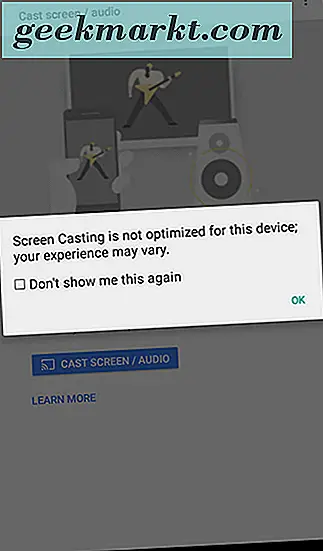
Play Store'u yüklemek için ellerini kirletmeye istekli olanlar için son bir geçici çözüm, tableti doğru şekilde yansıtmak için tabletinize klasik Google Home uygulamasını yüklüyor. Bunun için bir Chromecast'e ihtiyacınız olacak, bu yüzden bir Roku veya Fire Stick kullanıyorsanız, muhtemelen bunu unutabilirsiniz. Ancak, Fire tablet satırı Android 5.0'ın bir çatallı sürümünü çalıştırdığından, Google Home uygulamasını tabletinize yüklemek, Play Store'u listelemeyi bulmak kadar kolay. Bu uygulamayı doğrudan Amazon Uygulama Mağazası'ndan indirebilir, ancak Play Store'u buradaki gönderiye yükleme yönergelerini takip ederseniz, uygulamayı geliştirmenin ve çalıştırmanın kolay olduğunu görürsünüz. Ayrıca, uygulamanızın Google Home geçici çözümü ile daha fazla bilgi görüntüleyebilirsiniz. Çünkü uygulama, başka bir cihazda yapacağınız işlemlerin aynısını takip eder. Sadece, bu cihaz için yansıtmanın tasarlanmadığını belirten bir uyarı alabileceğinizi unutmayın; Yangın tableti Google tarafından onaylanmış bir Android cihaz olmadığı için bu beklenen bir durumdur. Ekranınızı bu yöntemle yansıtırken sorunlarla karşılaşabilirsiniz, ancak çalışmaya koymak isteyen kullanıcılar tarafından kullanılabilir.
***
Amazon'un cihazlarını doğrudan yeni cihazlardan Fire Stick veya Fire TV'ye yansıtma becerisini kaldırma kararı alması talihsiz bir durum. Tablet serileri bütçe odaklı alışveriş yapanlara daha fazla odaklanırken, 2015 Fire HD 8, 2017 model cihazlarından daha güçlü değildi. Android Nougat'a dayanan Fire OS 6 ile önümüzdeki birkaç ay içinde tabletlere gelecek olursak, Amazon'un ekranınızı bir Yangın TV cihazına yansıtma yeteneğini ekleyip eklemediğini bekleyip görmemiz gerekecek. Yine de, Allcast ve Google Home ile her ikisi de geçici çözüm olarak mevcut, genel ikinci ekran deneyiminden bahsetmemekle birlikte, istediğiniz zaman tam olarak ne istediğinizi aktarabilecek bir orta zemin bulmak çok zor değil.